Hvernig á að nota LDMultiplayer á LDPlayer

Hvernig á að nota LDMultiplayer á LDPlayer, hvað er LDMultiplayer? Hvernig á að nota LD Multi Player? Við skulum komast að því með WebTech360!
Rétt eins og Facebook, gerir Instagram notendum einnig kleift að stilla myndir með 9 myndum sínum. Ef þú vilt sameina klippimynd í 9 mismunandi klippimyndir til að láta hana skera sig úr á Instagram en veist ekki hvernig á að gera það?
Eitt af forritunum sem hjálpar þér að skipta myndinni þinni auðveldlega í 9 hluta er Giant Square fyrir Instagram forritið . Þess vegna býður Download.vn þér að fylgjast með greininni um hvernig á að búa til 9 framúrskarandi klippimyndir á Instagram.
Leiðbeiningar til að búa til framúrskarandi Instagram myndir með 9 klippimyndum
Skref 1: Opnaðu fyrst Giant Square fyrir Instagram forritið í símanum þínum. Ef tækið þitt er ekki með þetta forrit skaltu smella á niðurhalshnappinn hér að neðan til að setja upp forritið.
Skref 2: Í aðalviðmóti forritsins, smelltu á Giant Square.
Skref 3: Snertu tómu reitina til að velja og haka við 9 reiti . Að auki geturðu smellt á Fleiri ferninga hnappinn til að bæta við auðum hólfum.
Skref 4: Eftir að hafa valið auða reitinn til að klippa myndina, smelltu á myndtáknið til að fá myndina úr símanum þínum.

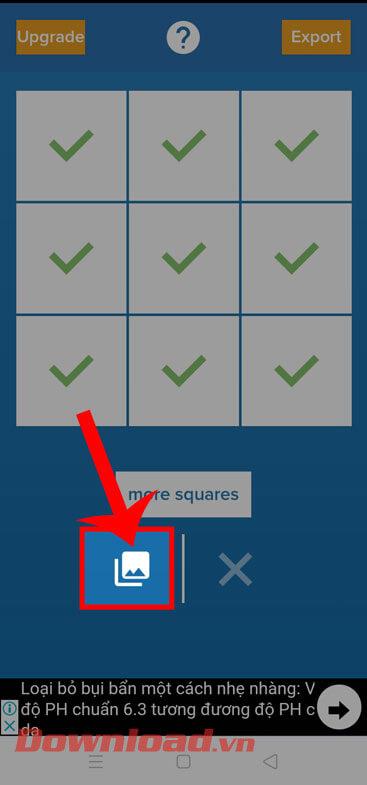
Skref 5: Í myndasafni símans þíns skaltu velja hvaða mynd sem þú vilt nota sem valmynd á Instagram.
Skref 6: Þegar þú hefur klippt myndina í 9 hluta, bankaðu á Flytja út hnappinn í efra hægra horninu á skjánum.
Skref 7: Smelltu á Vista til að vista allar myndir í símann þinn.



Skref 8: Opnaðu Instagram appið í símanum þínum og farðu síðan í Post færslur á tímalínunni þinni.
Skref 9: Veldu og settu 9 myndir í röð eftir púslbitunum, þannig að hver púslbútur sé grein .
Skref 10: Að lokum, þegar þú hefur birt allar 9 myndirnar, muntu sjá á Instagram prófílnum þínum 9 púslbúta sem mynda myndina.

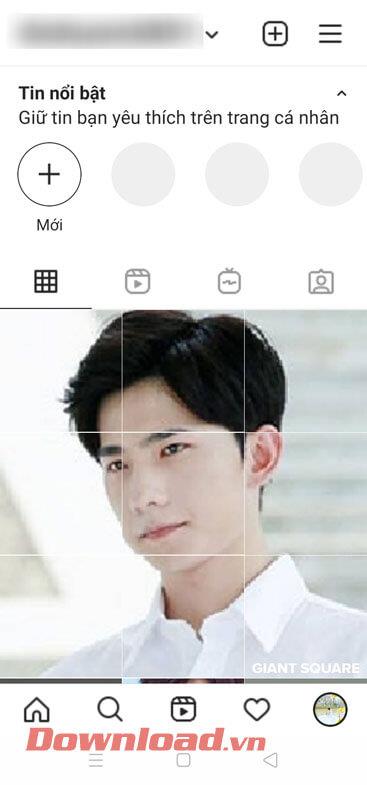
Óska þér velgengni!
Hvernig á að nota LDMultiplayer á LDPlayer, hvað er LDMultiplayer? Hvernig á að nota LD Multi Player? Við skulum komast að því með WebTech360!
Leiðbeiningar um að hlusta á tónlist á Google kortum. Eins og er geta notendur ferðast og hlustað á tónlist með því að nota Google Map forritið á iPhone. Í dag býður WebTech360 þér
Leiðbeiningar um notkun LifeBOX - geymsluþjónusta Viettel á netinu, LifeBOX er nýlega opnuð netgeymsluþjónusta Viettel með marga yfirburði eiginleika
Hvernig á að uppfæra stöðu á Facebook Messenger, Facebook Messenger í nýjustu útgáfunni hefur veitt notendum afar gagnlegan eiginleika: að breyta
Leiðbeiningar fyrir kortaleikinn Werewolf Online á tölvunni, Leiðbeiningar um niðurhal, uppsetningu og spilun Werewolf Online á tölvunni í gegnum einstaklega einfalda LDPlayer keppinautinn.
Leiðbeiningar um að eyða sögum settar á Instagram. Ef þú vilt eyða sögu á Instagram en veist ekki hvernig? Í dag WebTech360
Leiðbeiningar um að bæta við myndum á Facebook. Eins og er gerir Facebook okkur kleift að stilla myndir á persónulegum síðum okkar. Hér bjóðum við þér
Hvernig á að laga villu í Windows Quick Assist sem virkar ekki, Windows Quick Assist hjálpar þér að tengjast ytri tölvu auðveldlega. Hins vegar, stundum býr það líka til villur. En,
Leiðbeiningar um að kveikja/slökkva á því að blanda lögum á Spotify, Til að hjálpa fólki að breyta röð laga á lagalistanum hér að ofan
Leiðbeiningar um leynilegar upptökur á iPhone, Eins og er geta iPhone notendur tekið upp leynilega með því að snerta bakhlið símans. Í dag býður WebTech360 þér








